前回のブログで、Windows 10 がInstallされているLenovo IdeaPad S540のPCにWindows 11をInstallした話を書いた。→こちらの弊ブログ
今回は、Install後のWindows11上で、Androidアプリが利用できるかどうか書いてみよう。
Windows11が発表された折は、Andoroidアプリもそのままで利用可能との話があったが、この話は延期となってしまった。→こちらなどの報道
そこで、Windows10で利用されている、Androidエミュレーター(→こちら)のBlueStacks(→こちら)、NoxPlayer(→こちら)がWindows11でもスムースに動くか試してみた。
BlueStacksはこちらからDownloadし、Installして指示に沿って起動してみた。下記はさらにGooglePlayerストアからAndroidアプリ(GooBlog、Gmail、MyDocomo、Tether)をInstallした後のStart画面。
 |
NoxPlayerはこちらからDownloadし、Installしてみたが、起動およびAndroidアプリをInstall途中で、下記のようなエラー表示が各ステップで出てきて、スムースな操作ができなかった。
 |
BlueStacksエミュレーターでの、Gmailアプリなどはスムースに動いている。
GooBlogは元々がスマホ用アプリゆえ、下記写真のように、表示画面がスマホサイズとなり、もう一つ??と言った感じだった。
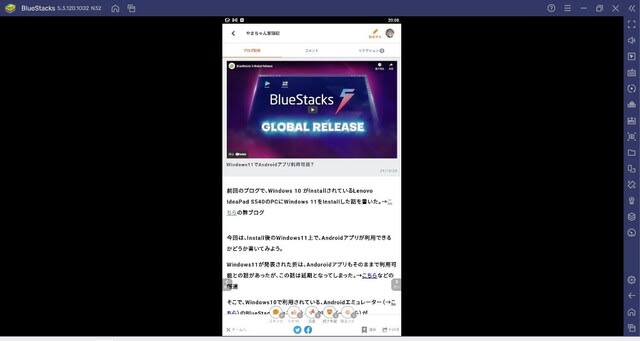 |
Goo Blogアプリで、フォローしているブログを開くと、表示がスマホサイズゆえ、文字が小さい。スマホでは顔の近くに移動して画面を見れる。又は、画面を親指と人差し指で操作し、画面を大きくできる。PCでは逆に顔をPC画面に近づけて、文字を読む必要がある。これは腰を曲げる必要があり、苦痛だ。
PCのアプリでは、Ctrlキーを押しながらマウスのホイールを回転させることで、画面表示を拡大したりできるが、Androidエミュレーター+Androidアプリにはこの機能は使えない。
ゲームについては、後日、時間があるときに確認してみよう。
<追記>
NoxPlayerの上記エラーは、Version7.0.1.7にUpgradeすると出なくなり、順調に動いている。
画面表示サイズの問題は、BlueStacksと同様、スマホサイズで表示される。画面を大きくする方法は未だ見つかっていない。
ランキングに参加中。クリックして応援お願いします!










